
Пользователи, у которых нет микрофона в компьютере, могут использовать свои гаджеты андроид и айфоны.
Поэтому сегодня предлагаю пособие как сделать телефон микрофоном для компьютера.
Чтобы так сделать, необходимо установить соответствующие программки на айфон или телефон андроид, компьютер и драйверы, которые позволят захватывать звук.
Вы можете сделать это через USB кабель, или без проводов — используя Bluetooth или Wi-Fi, если ваши девайсы находятся в одной сети.
Как использовать телефон вместо микрофона на компьютере

Программа, с которой это возможно будет сделать называется WO Mic, хотя есть и другие такого типа.
Сначала загрузите программу WO Mic на свой компьютер. Далее необходимо будет загрузить и установить клиент WO Mic для Windows и драйверы WO Mid, которые обеспечивают передачу звука.
Чтобы долго не искать все это я для вас подготовил в одном пакете скачать который можете прямиком отсюда.
После подготовки компьютера можете приступить к дальнейшим действиям и установить WO Mic for Android из магазина плей маркет на телефоне.
После этого войдите в раздел «Настройки» и убедитесь, что в поле правильно выбраны параметры — выберите «Микрофон».
Затем на вкладке «Транспорт» укажите предпочтительный способ подключения телефона к компу.
Есть три условия на выбор: через USB, беспроводной блютуз и Wi-Fi. Затем просто вернитесь к первому экрану и начните трансляцию с помощью кнопки «СТАРТ». Дополнительно программа WO Mic должна быть запущена на компьютере.
Как из андроида сделать микрофон для компьютера через USB
Если решено подключаться через USB, подключите девайс кабелем к компьютеру, затем в программе клиенте жмите вкладку «Подключение» и следовательно «Подключить».
В новом окне «Выбор транспорта» просто выберите «USB» и жмите «ОК», и программа подключится к вашему смартфону, и мы сможем использовать телефон в качестве микрофона.
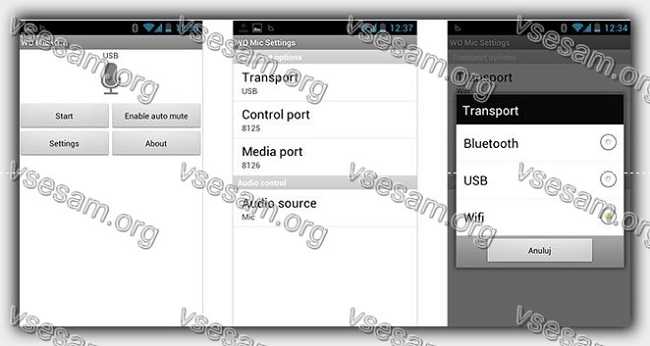
То же самое нужно будет сделать на компьютере или ноутбуке. Если желаете использовать телефон вместо микрофона на компьютере через USB, выбирайте USB.
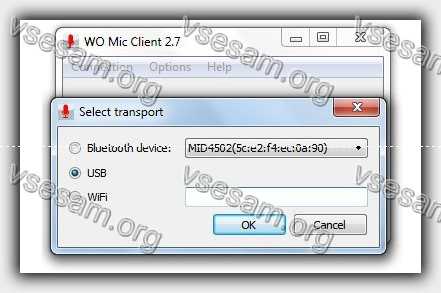
Если решено подключаться через Wi-Fi, после нажатия «СТАРТ» в приложении на Android будет отображаться IP-адрес.
Чтобы настроить микрофон, запустите программу WO Mic на Windows, идите в «Подключение» и «Подключить», а затем жмите «Wi-Fi».

В появившемся окне пропишите IP-адрес, отображаемый на смартфоне, и нажмите «ОК». Если решено выбрать связь через Bluetooth для смартфона, то должны сначала подключить сопряжение телефона к компьютеру.
После сопряжения запустите клиент WO Mic, зайдите в раздел «Подключение» и «Подключиться» и выберите «Bluetooth».
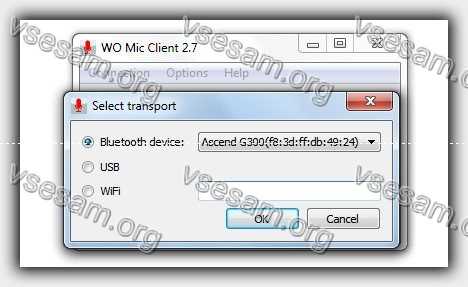
Затем в меню просто укажите на свой смартфон и жмите «ОК», и через некоторое время программа подключится, и вы сможете услышать свой голос через микрофон на телефоне.
Как подключить микрофон от наушников телефона к компьютеру
Компьютер или ноутбук построен немного иначе чем телефон. В нем разъемы для микрофона и наушников идут раздельно.
Но наушники от телефона можно подключить к компьютеру как микрофон . Для этого прежде всего, понадобится купить тип адаптера как ниже на рисунке.

Это нужно потому, что порт микрофона в компьютере не предназначен для 4-контактных разъемов.
После подключения через адаптер микрофон должен работать как любой другой. Весь процесс установки очень прост и интуитивно понятен.
Больше ничего не требуется, а качество звука на удивление отличное и зависит не от подключения, а волне естественно от микрофона.
Как сделать айфон в качестве микрофона для компьютера
Замечательно обнаружить много приложений для мобильных телефонов. Инструменты и модификации системы могут в конечном итоге показаться скучными, и если время от времени вы устанавливаете приложение, которое делает из вашего смартфона еще одно полезное устройство, то в такие моменты стоит ознакомиться с App Store.
Там некоторое время назад было запущено приложение VonBruno Microphone, задача которого превратить iPhone в микрофон.
Как это сделать? Что ж, принцип работы этого типа инструмента крайне банален. Все, что вам нужно сделать, это подключить любое оборудование.
Это могут быть динамики, наушники, что угодно, а затем запустить приложение VonBruno Microphone и начать говорить, чтобы услышать голос на подключенном оборудовании. Все это невероятно просто, потому что приложение VonBruno Microphone имеет только две кнопки.
Первая, самая большая, отвечает за активацию потока данных от микрофона к динамикам, и вторая, немного меньше, расположена в нижней части экрана для минимизации приложения.
Кроме того, приложение поддерживает жест скольжения пальца сверху вниз или наоборот. Это служит для управления громкостью микрофона.
Хотя ни один индикатор не виден, пользователь должен помнить, что громкость изменяется соответственно при проведении пальцем.
Приложение VonBruno Microphone доступно как для iPhone, так и для iPod touch и iPad и требует версии программного обеспечения не ниже 5.0. Конечно, вам не нужно платить за это. Успехов.
Спасибо за интересную и полезную статью. Я расширил свои знания и узнал много интересного. Автор статьи — грамотный специалист и умеет донести свою мысль. Благодарю за вашу работу и мастерство.